Windows下使用VSCode远程搭建Linux开发平台
前言
目前主流三种搭载linux开发环境的方式:
- 使用Source Insight。
优点:Source Insight强大的代码管理能力
缺点:写代码和编译代码的环境分离,在Windows下写代码,再传到Linux下编译 - 在Linux下搭载VSCode
优点:依靠VSCode的插件功能,有很强的扩展性
缺点:太占Linux内存,单单一个VSCode就难顶了 - Windows下搭载VSCode,通过SSH连接到Linux下
优点:既保存了VSCode的优点,也解决了占内存的弊端
1、开启Windows的SSH功能
1.1、打开设置,进入应用
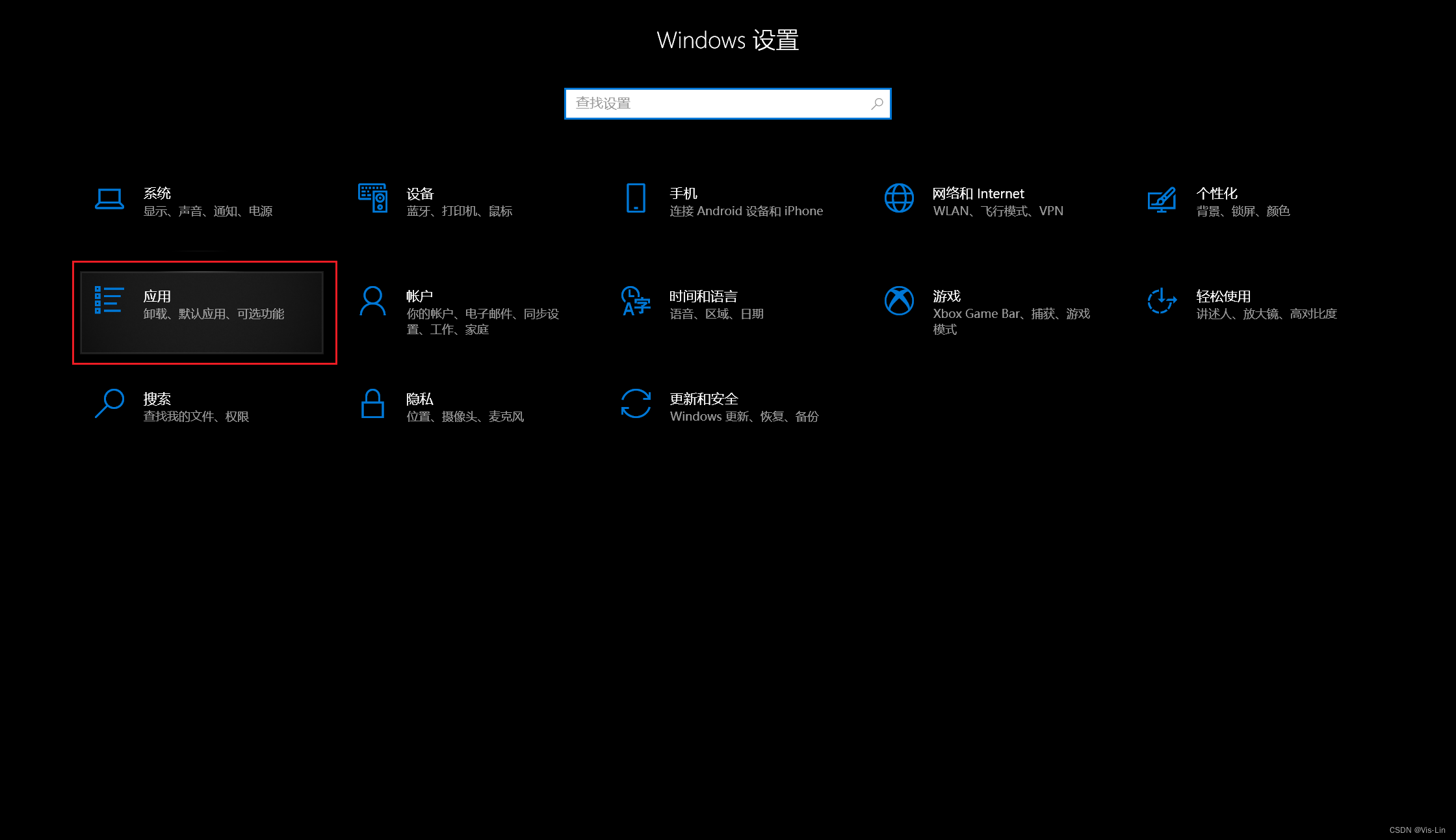
1.2、进入可选功能
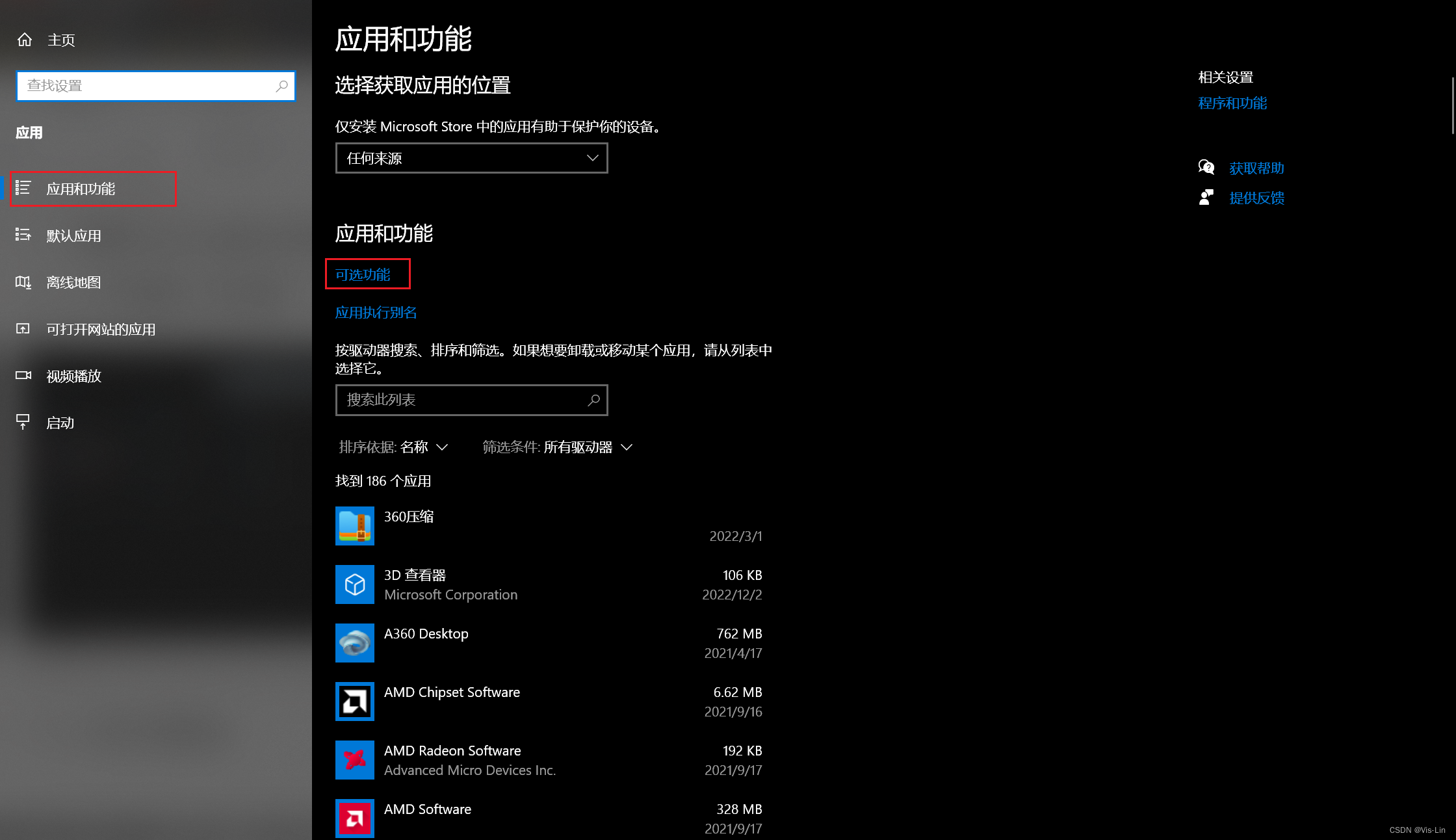
1.3、安装SSH功能
若已经出现OpenSSH客户端和OpenSSH服务端,说明已经开启SSH功能
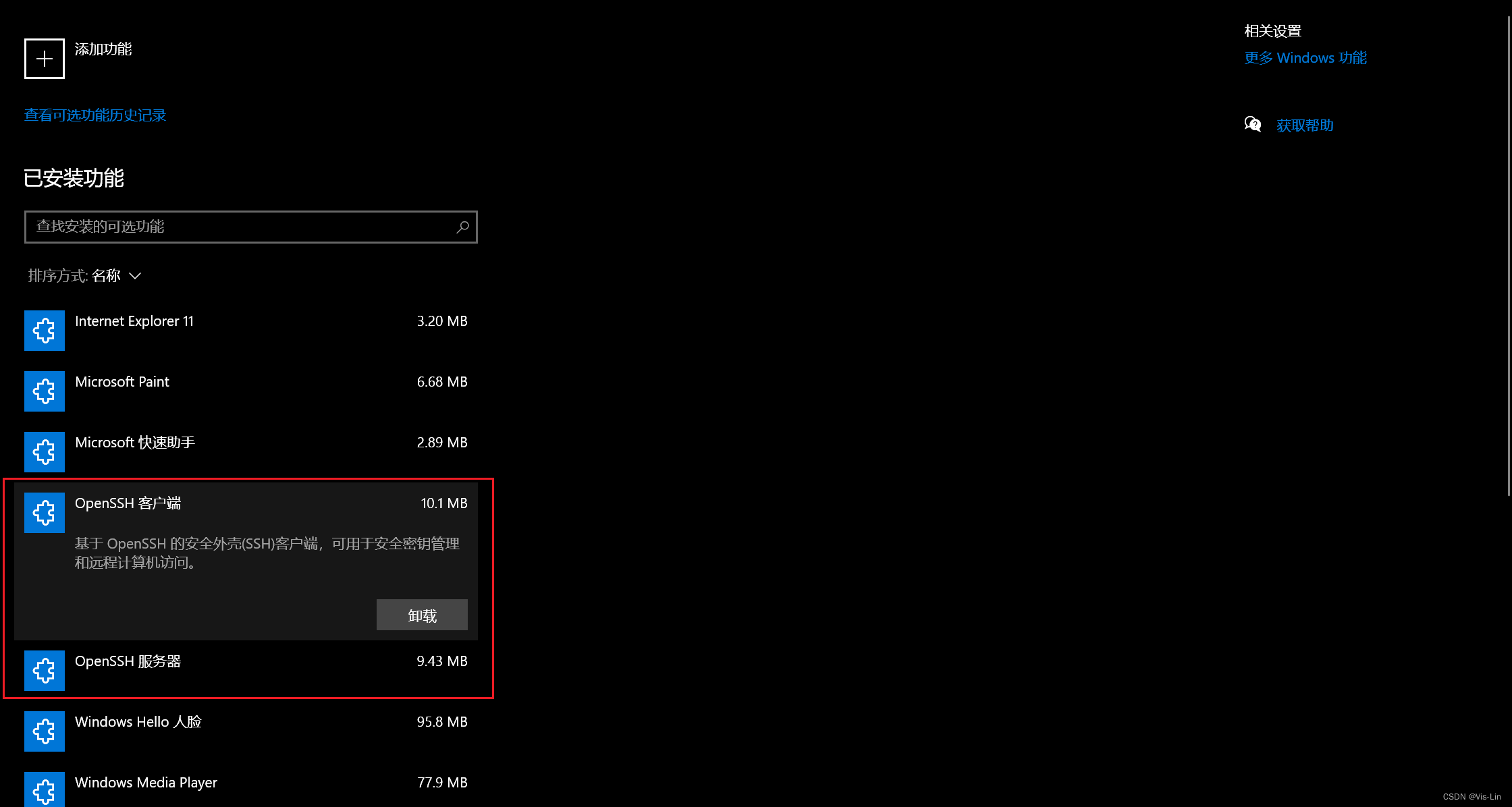
否则,选择添加功能,在出现列表中,找到OpenSSH客户端和OpenSSH服务端,并进行安装。
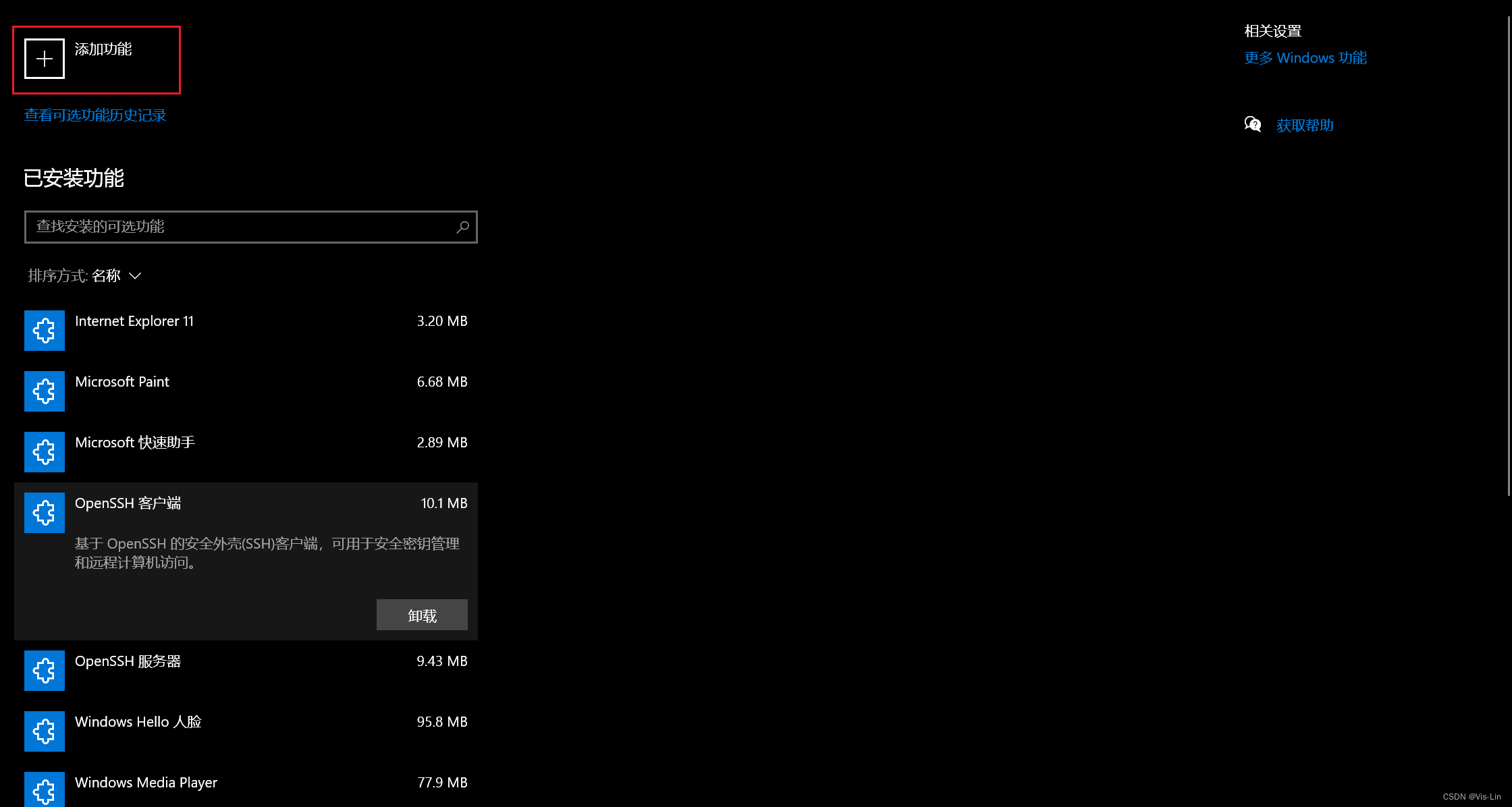
2、开启Linux的SSH功能
使用以下命令安装SSH服务:
sudo apt-get install openssh-server
3、Windows通过SSH登录Linux
3.1、获取Ubuntu地址
Ubuntu下输入ifconfig命令,获取IP地址
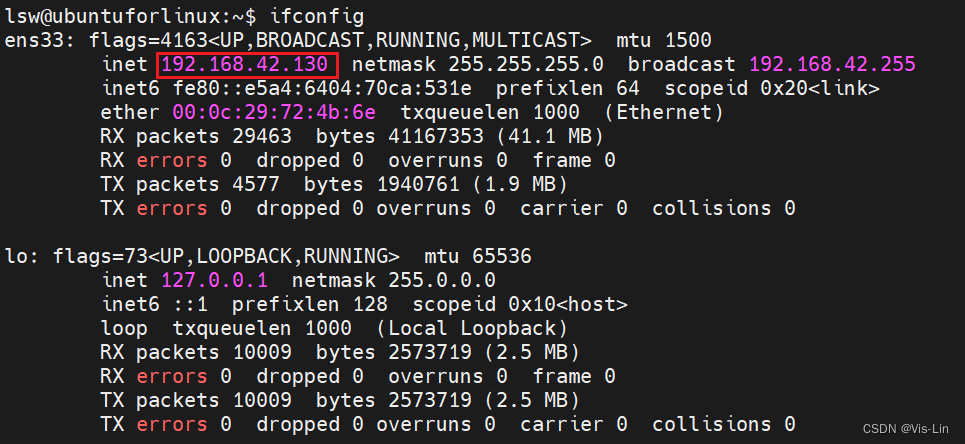
3.2、Windows下打开PowerShell
Win+R,输入powershell,并打开
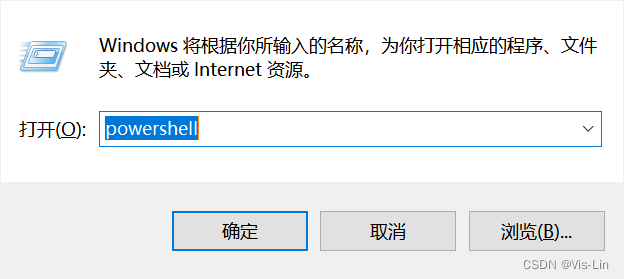
3.3、连接Ubuntu
在PowerShell下,用以下的命令连接Ubuntu
ssh [username]@[ip addr]
username:Ubuntu里的用户名
ip addr:Ubuntu的地址,即步骤3.1获得的地址
这里输入命令后,还需要输入Ubuntu的密码进行登录
4、使用密钥进行免密登录
4.1、生成公钥和私钥
在PowerShell下,输入以下命令
ssh-keygen
作用:在当前用户的.ssh目录下生成两个文件:
id_rsa(私钥文件)
id_rsa.pub(公钥文件)
4.2、在Ubuntu下创建.ssh文件夹
- 使用
mkdir命令,在用户目录下创建名为.ssh的文件夹 - 使用
chmod命令,将.ssh的文件夹的权限修改为700
4.3、将公钥文件文件拷贝到Ubuntu下
在PowerShell下,用以下命令将公钥拷贝到Ubuntu下
scp 源文件 用户名@ip地址:目的文件夹
源文件:步骤4.1中,Windows下生成的id_rsa.pub文件的路径,一般是用户空间下的.ssh文件中
用户名:Ubuntu下用于登录的用户的用户名
ip地址:Ubuntu的ip地址
目的文件夹:步骤4.2创建的.ssh文件的路径
4.4、改名并修改权限
- Ubuntu下,使用
mv命令修改id_rsa.pub文件名为authorized_keys - 使用
chmod,将文件权限修改为600
4.5、免密登录
回到Windows下,按照步骤3.3的方式连接登录,会发现这一次不再需要输入密码了。
5、VSCode安装Remote - SSH插件
这里给出VSCode的下载地址,以防有人还没安装
VSCode官方
5.1、安装插件
很简单,直接在插件搜索框输入ssh,找到Remote - SSH插件,点击安装就可
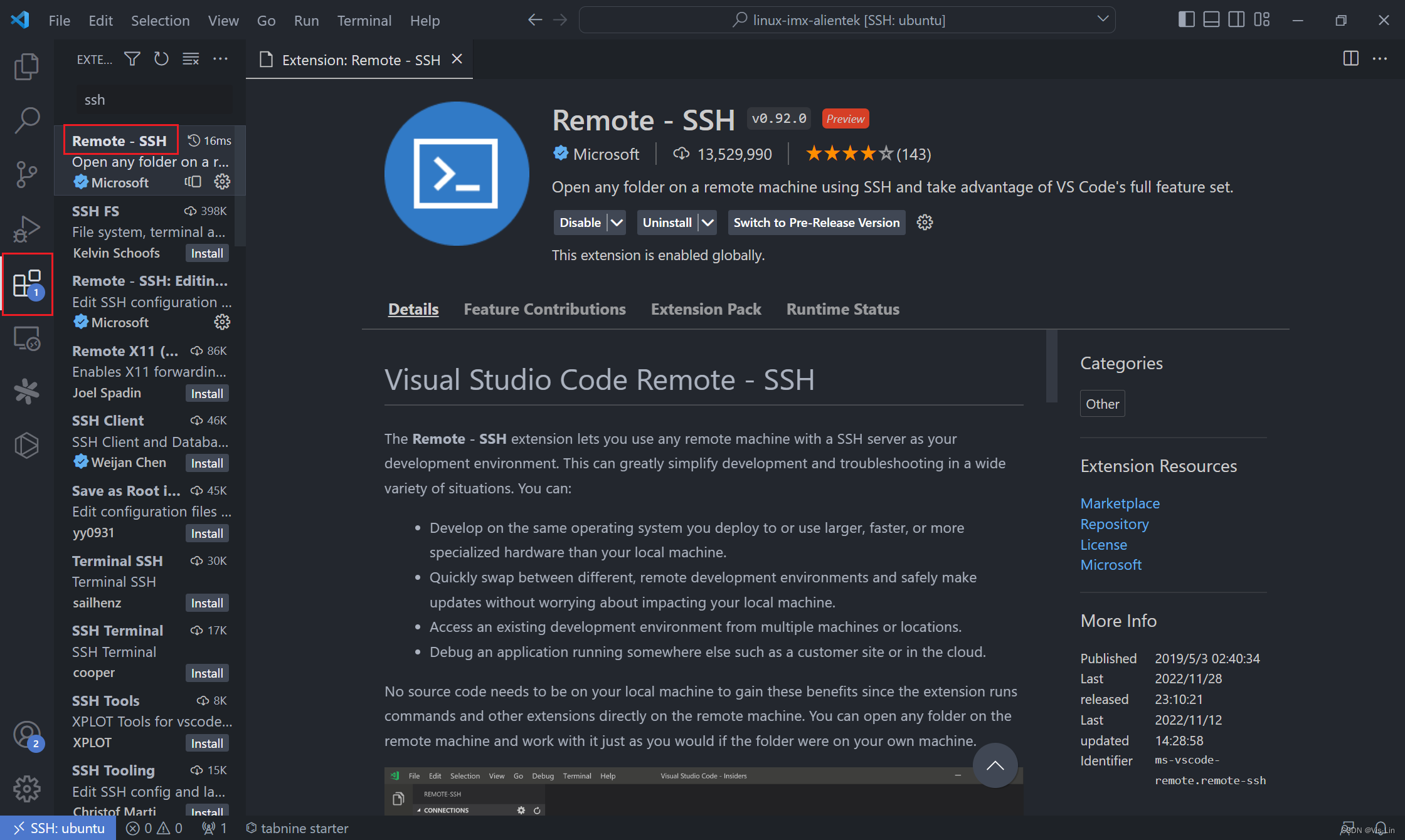
5.2、设置连接配置文件
- 按照下图,依次点击,调出配置文件
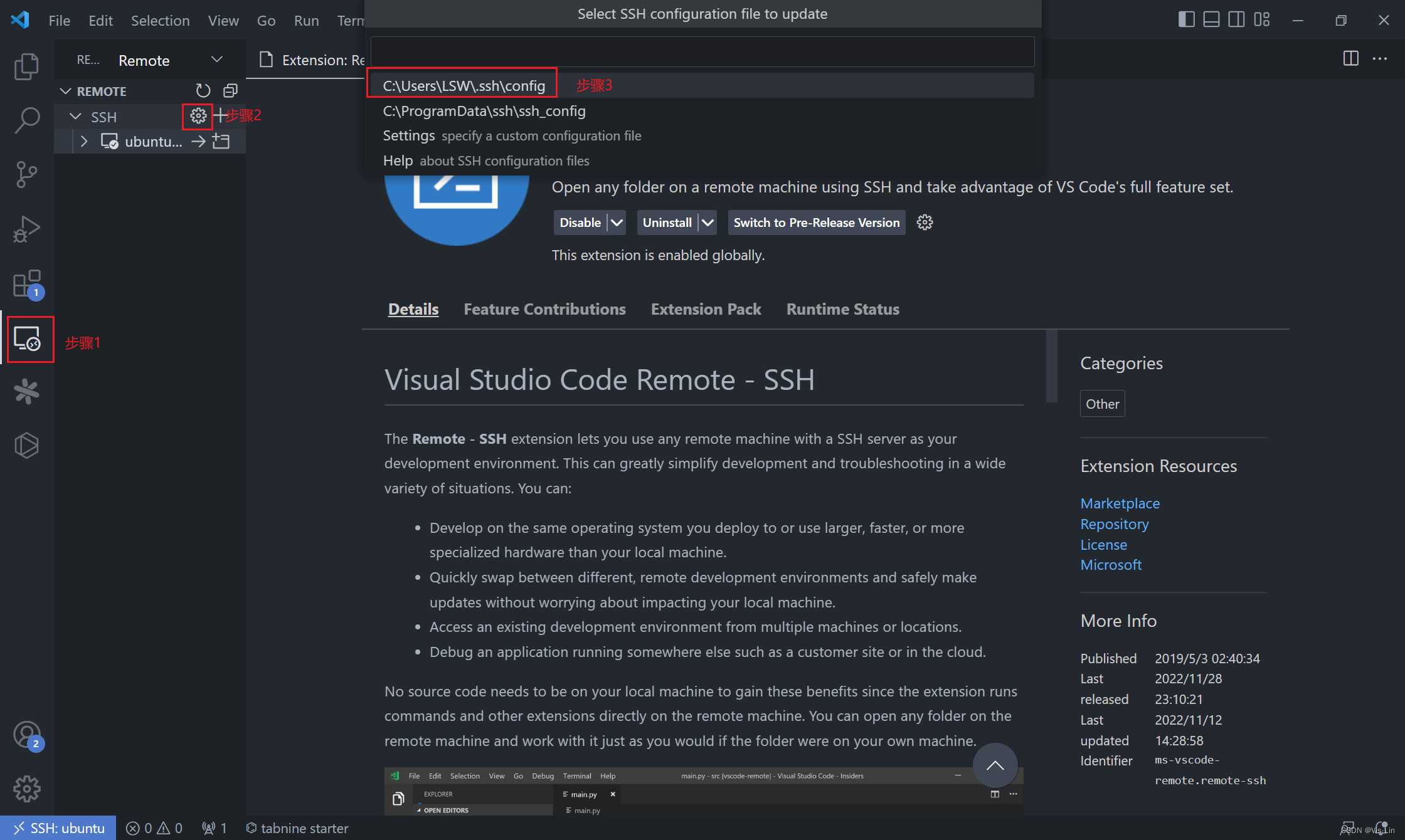
- 按照实际情况设置配置文件
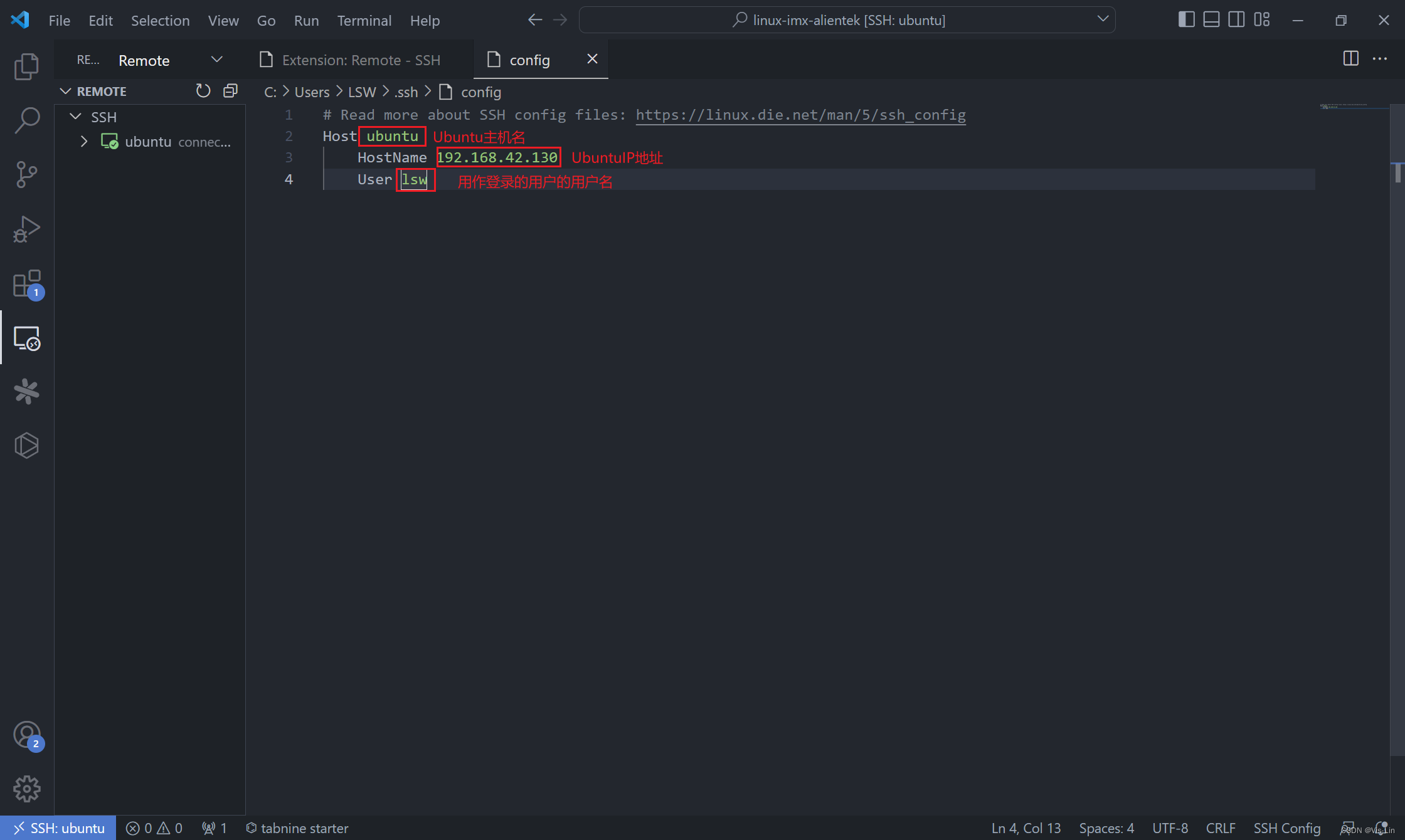
5.3、连接
点击Connect in Current Window,进行连接
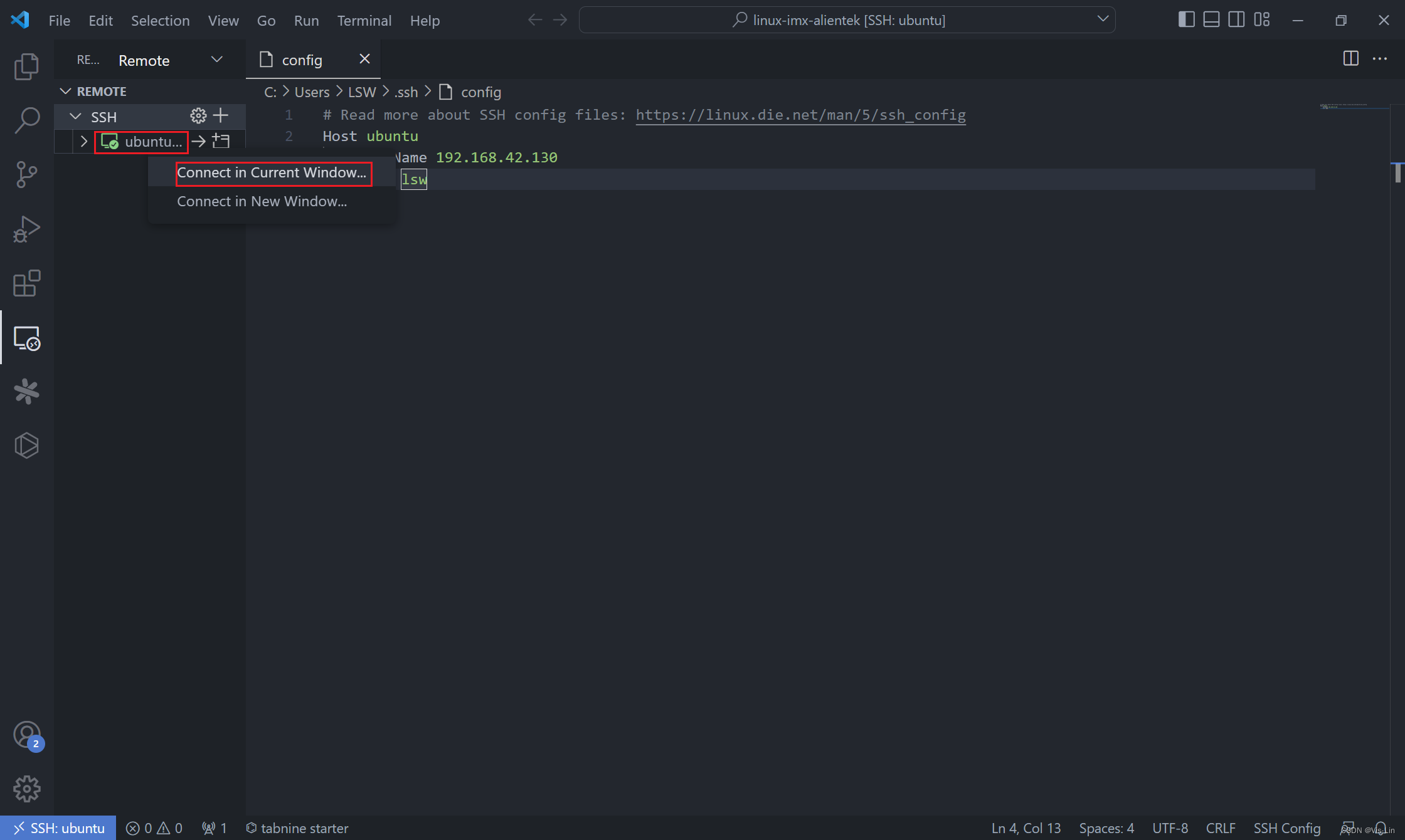
5.4、连接验证
如下图,调用出终端,为Linux终端,同时左下角也有连接的标志,这都说明连接成功了
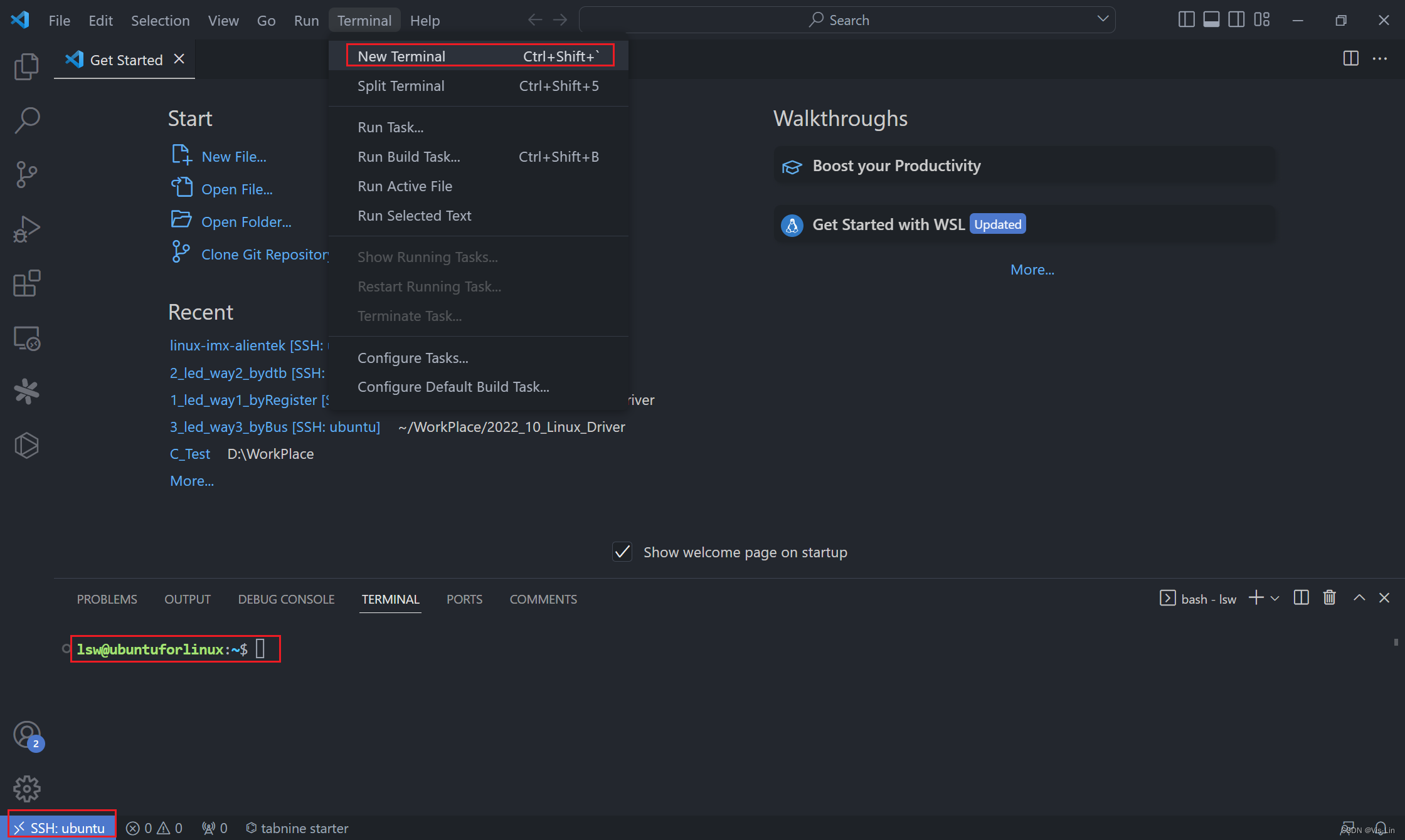
6、VSCode插件推荐
- C/C++、C/C++ Snippets、C/C++ Advanced Lint,写C语言必备的插件
- One Dark Pro,主题插件,当然还有很多好看的主题插件,慢慢探索
- Code Runner,代码运行
- Rainbow Brackets,花括号,方便阅读
- GBKtoUTF8,将GBK转换为UTF8
- DeviceTree,设备树语法插件
- TabNine,AI补全,不过相对占空间
- Sourcegraph,搜索代码,在github上搜索
- Doxygen Documentation Generator,自动生成注释格式
























 3045
3045











 被折叠的 条评论
为什么被折叠?
被折叠的 条评论
为什么被折叠?










